大家都知道,之前的iOS系统只需要在桌面长按图标即可进入编辑模式,点x即可快速卸载软件,到了iOS13,在删除软件的时候发生了一些改变,相信很多小伙伴现在还不太了解,今天小编就为大家带来相关教程,快来看看吧!
苹果iOS13怎么卸载软件
方法一
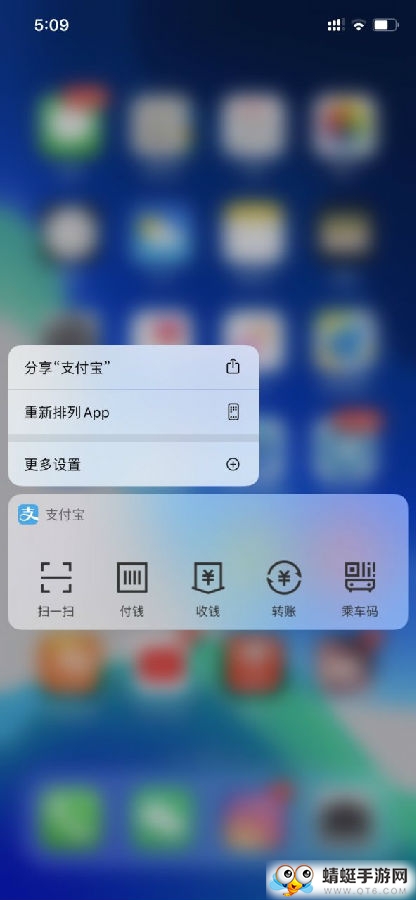
iOS 13对用户的长按操作判定进行了修改,默认3D Touch菜单是优先级。也就是长按会优先唤醒3D Touch菜单,继续长按才能触发APP图标移动/卸载功能。所以,在iOS 13系统中,你可以通过以下三种方式来删除软件:
持续长按APP图标,弹出3D Touch菜单之后不松手,系统会自动进入删除界面。
长按APP图标,手机震动之后快速移动图标即可快速进入删除界面
长按APP图标唤醒3D Touch菜单,选择菜单中的「重新排列APP」即可快速进入删除界面。
方法二
1、从手机桌面进入【设置】,然后选择【通用】选项。
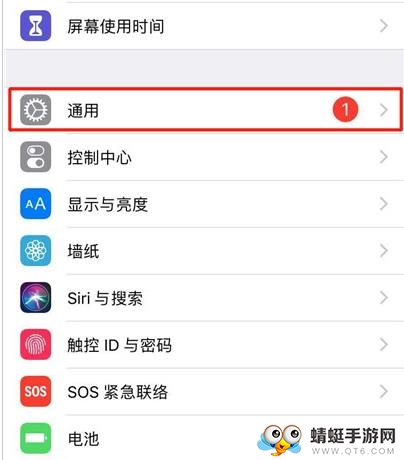
2、我们可以看到【iPhone 储存空间】这一项,点击进入。
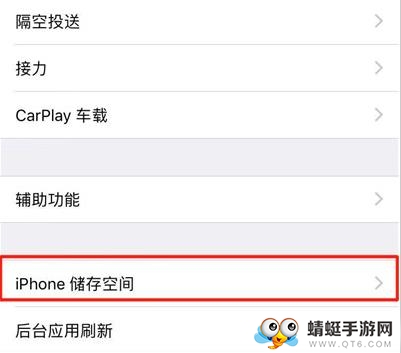
3、滑动手机屏幕,找到想要彻底删除的应用,比如下面的“绝地求生:刺激战场”,点击它。

4、选择【删除应用】即可。
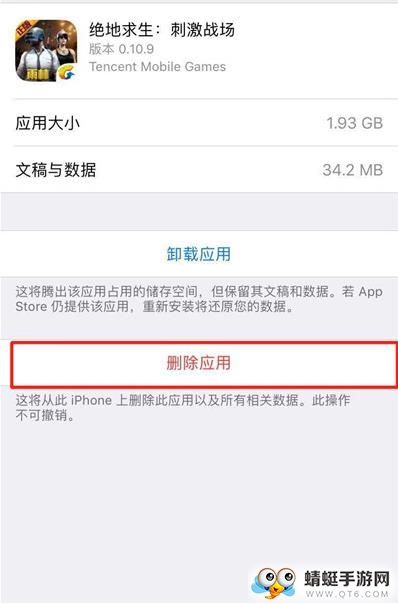
注意:谨慎操作,这种方法一旦删除此应用,相关数据会全部清除,且不可恢复。


 下载
下载

 下载
下载

 下载
下载
 下载
下载
 下载
下载
 下载
下载
 下载
下载
 下载
下载
 下载
下载
 下载
下载
 下载
下载

 喜欢
喜欢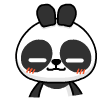 顶
顶 难过
难过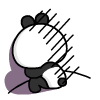 囧
囧 围观
围观 无聊
无聊 植物大战僵尸杂
植物大战僵尸杂 纸嫁衣6第二章怎
纸嫁衣6第二章怎 纸嫁衣6第一章怎
纸嫁衣6第一章怎 原神娜维娅怎么
原神娜维娅怎么
热门评论
最新评论